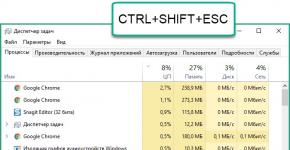Windows-da rasm va videolar to'plamini sana bo'yicha qanday qilib osongina tartibga solish mumkin. Kompyuteringizda fayl va papkalarni qanday tashkil qilish kerak Fayllarni turli mezonlar bo'yicha guruhlash imkoniyati
Yaxshiyamki, buni amalga oshirish uchun boshqa Explorer xususiyatidan foydalanishingiz mumkin - Arrange By. U qattiq diskda saqlangan ma'lumotlarning noyob ko'rinishini taqdim etadi va uzoq vaqt unutilgan hujjatlarni yoki qimmatbaho joyni behuda sarflaydigan keraksiz fayllarni topishga yordam beradi. Ushbu maqolada men sizga "Tartibga solish" funksiyasidan foydalanib fayllarni qanday saralashni ko'rsataman.
Arrange funksiyasi qanday ishlaydi?
Nomidan ko'rinib turibdiki, "Tartibga solish" funksiyasi siz tanlagan variantga qarab fayllaringizni turli yo'llar bilan tartibga solish imkonini beradi. Bu xususiyat barcha Hujjatlar, Musiqa, Rasmlar va Videolar kutubxonalaridagi Kutubxona panelida mavjud. Ushbu panelni ko'rish uchun siz to'g'ridan-to'g'ri kutubxonaga kirishingiz kerak. Agar siz "C:\Users" jildidan kutubxonaga kirsangiz, panel u erda bo'lmaydi.
Tartibga solish xususiyati kutubxonada saqlangan kontent turiga ko'ra fayllarni guruhlash uchun turli xil variantlarni taklif etadi. Biroq, kutubxonaga qarab turli xil buyurtma usullari boshqacha ishlaydi.
Shuni ham hisobga olish kerakki, turli guruhlash usullari idrok etish qulayligi uchun turli xil taqdimot variantlarini qo'llaydi. Ba'zilar joriy ko'rinishni Katta piktogrammalarga o'zgartiradilar, boshqalari Jadval ko'rinishidan foydalanadilar. Biroq, ko'rinishni o'zingiz boshqa istalganiga o'zgartirishingiz mumkin. Guruhlashni bekor qilish va asl koʻrinishni tiklash uchun “Tartibga solish” menyusidagi “Oʻzgarishlarni oʻchirish” opsiyasidan foydalanishingiz mumkin.
"Hujjatlar" kutubxonasi
Keling, Hujjatlar kutubxonasida Arrange funksiyasi qanday ishlashini ko'rib chiqaylik. Mavjud guruhlash variantlarini ko'rish uchun (A-rasm) Tartibga solish menyusidagi o'qni bosing. Ro'yxatdagi variantlarning har biri kutubxonadagi barcha fayllarni u yoki bu printsipga muvofiq tartibga soladi, fayllar saqlanadigan papkalar ko'rsatilmaydi.
A rasm: Tartibga solish menyusi har bir yirik kutubxona uchun Kutubxona panelida mavjud.
Ko'rib turganingizdek, "Papkalar" opsiyasi sukut bo'yicha tanlangan - bu fayllarni tartibga solishning standart usuli. Boshqa variantlar fayllarni butunlay yangi ko'rinishda taqdim etadi - keling, qaysi birini ko'rib chiqaylik.
Muallif opsiyasi fayllarni muallifga qarab qoziqlarga guruhlaydi (B-rasm). Ko'rib turganingizdek, "Greg Shultz" stekida mening muallifligimning 2305 ta hujjati mavjud. Ushbu stekni ikki marta bosish men yaratgan fayllar ro'yxatini ochadi, ularning xususiyatlari muallifni ko'rsatadi. Mening holimda bular Microsoft Office fayllari - Excel elektron jadvallari, Word hujjatlari, Access ma'lumotlar bazalari va PowerPoint taqdimotlari.

B-rasm: Hujjatlarni fayl xususiyatlarida ko'rsatilgan muallif nomi asosida steklarga bo'lgan muallif guruhlari bo'yicha tartibga solish.
Shunday qilib, men do'stlarim va hamkasblarim tomonidan yaratilgan hujjatlarni yoki butunlay noma'lum mualliflarning elektron pochta orqali yuborilgan yoki Internetdan yuklab olingan fayllarini topishim mumkin. Bu xususiyat bir necha sabablarga ko'ra juda foydali bo'lishi mumkin.
Bundan tashqari, men bir paytlar Internetdan yuklab olgan BED Web Team, Valued Acer Customer va Gainsville kollejidan 80 megabaytlik mutlaqo keraksiz hujjatlarni topdim va o'chirib tashladim. Ular faqat qattiq diskdagi joyni behuda sarfladilar, shuningdek, muntazam ravishda arxivlangan bo'lib, qo'shimcha vaqtni olib, zaxira nusxasi hajmini keraksiz oshirdilar.
Men hatto Windows Messenger orqali otamdan olgan to'liq fotosuratlarni topishga muvaffaq bo'ldim. Ular uning nomi bilan etiketlangan va "Mening qabul qilingan fayllarim" jildida saqlangan. Men ularni uzoq vaqt davomida "Rasmlar" jildiga ko'chirmoqchi edim va hatto ularni tasodifan o'chirib tashladim deb o'yladim. Endi men nihoyat ushbu fotosuratlarni kerakli papkaga saqladim va zavqim uchun ularni hayratda qoldira olaman.
"O'zgartirish sanasi"
"O'zgartirilgan sana" opsiyasi fayllarni o'zgartirish sanasi bo'yicha guruhlarga ajratadi: "Bugun", "Kecha", "O'tgan hafta" va "Uzoq vaqt oldin". Mening kompyuterimda fayllar shunchalik ko'p ediki, ro'yxatni qandaydir tarzda boshqarish uchun Jadval ko'rinishini tanlashga va Ko'rish menyusidagi Barcha guruhlarni yig'ish opsiyasidan foydalanishga majbur bo'ldim (C-rasm).

Shakl C. O'zgartirilgan sana parametri fayllarni o'zgartirilgan sana bo'yicha guruhlarga ajratadi.
Ko'rib turganingizdek, "Uzoq vaqt oldin" guruhi juda ko'p fayllarni o'z ichiga oladi. Ularni ko'rish va keraksizlarini olib tashlash uchun men guruhni ikki marta bosdim, keyin o'sish tartibida saralash uchun "O'zgartirilgan sana" ustunini bosdim va 1995 yildagi bir qator fayllarni topdim, ularni o'rganishni boshladim.
"Teg"
Teglar opsiyasi fayllarni kalit so'zlar bo'yicha guruhlaydi. Malumot uchun qulaylik uchun men Ro'yxat ko'rinishini tanladim (D-rasm), menda kalit so'zlar bilan qancha hujjatlar borligidan hayratda qoldim va fayllarni aniqlashda teglardan foydalanish qanchalik samarali ekanligini angladim.

Rasm D: Tag opsiyasi fayllarni kalit so'z bo'yicha guruhlaydi.
"Tur"
Type opsiyasi fayllarni turlari bo'yicha guruhlaydi. Turli xil fayl turlari turli xil piktogrammalarga ega bo'lganligi sababli, qulaylik uchun men Medium Icons ko'rinishini (E-rasm) tanladim. Bitmap stekini kengaytirar ekanman, BMP formatidagi bir tonna tasvirni topib hayratda qoldim, bu juda katta ekanligi ma'lum. Stackdagi fayllar ro'yxati Jadval rejimida ko'rsatiladi, shuning uchun men tasvirlarni o'lchamining kamayishiga qarab tartibladim va hajmi 5 megabaytdan sal ko'proq bo'lgan BMP faylini topdim va jami bunday tasvirlarning deyarli 500 megabayti bor edi.

E-rasm: Turlari bo'yicha tartiblangan fayllar Oddiy piktogrammalar rejimida eng yaxshi ko'riladi.
Barcha BMP fayllarini ko'rib chiqqandan so'ng, men yarmini o'chirib tashladim va qolgan yarmini JPG formatiga aylantirdim.
"Ism"
"Ism" opsiyasi fayllarni alifbo tartibida tartiblaydi va ularni bitta katta ro'yxatda ko'rsatadi, menimcha, bu mantiqiy emas. Masalan, mening Hujjatlar kutubxonamda 25 ming fayl mavjud. Albatta, alifbo ro'yxatini saralash va filtrlash mumkin, ammo menimcha, bu variant juda foydasiz.
Boshqa kutubxonalar
Yuqorida aytib o'tganimdek, "Tartibga solish" xususiyati turli kutubxonalardagi kontent turiga qarab fayllarni guruhlashning turli usullarini taklif qiladi. Ushbu usullarning har biri fayllarning o'ziga xos ko'rinishini ta'minlaydi. Musiqa, Rasmlar va Videolar kutubxonalarini tashkil qilish variantlari rasmda ko'rsatilgan. F.
Agar siz vaqti-vaqti bilan ma'lum bir faylni topish uchun kompyuteringizdagi barcha papkalarni ko'rib chiqsangiz, unda o'zingizning fayl saqlash tizimini qanday yaratish va ish joyingizni bir marta va umuman tartibga solish haqida o'ylashga arziydi.
Fayl va papkalarni qo'lda tartibga solish uchun siz bir soatdan ko'proq vaqt sarflashingiz kerak bo'ladi, ammo kelajakda bu vaqt o'z samarasini beradi, chunki siz u yoki bu hujjat qayerda joylashganligini aniq bilib olasiz va bu muqarrar ravishda ish samaradorligiga ta'sir qiladi. .
Ishni boshlashdan oldin, siz qog'oz varag'ini olishingiz va undagi papkalar va fayllarni tartibga solish uchun kelajakdagi tizimni chizishingiz kerak.
Ma'lumotni qaysi diskda saqlashingizni, uni ko'paytirasizmi yoki yo'qmi, uni qayerda va qanday arxivlashni hal qiling. Bularning barchasi sizda qancha mantiqiy drayverlarga ega ekanligingizga va qanday bulutli saqlash xizmatlaridan foydalanayotganingizga bog'liq.
Ierarxik tuzilmani yarating. Ismlaringizni o'ylab ko'ring asosiy papkalar: uy, ish, shaxsiy, musiqa, video, rasmlar, fotosuratlar, o'yinlar (ularning minimal soni bo'lishi kerak). Keyinchalik ismlar haqida qaror qabul qilishingiz kerak pastki papkalar. Ularning ko'pi ham bo'lmasligi kerak - yigirmatadan oshmasligi kerak.
Masalan, "Uy" asosiy papkasida quyidagilar bo'lishi mumkin: moliya, ta'lim, sayohat, sog'liq. Musiqa, video va kitoblar janr bo'yicha, rasmlar - mavzu bo'yicha: tabiat, hayvonlar. Fotosuratlarni rasmlardan alohida saqlash yaxshiroqdir.
Kompyuteringizni keraksiz fayllardan tozalash
Fayllaringizni ko'rib chiqing va bir yildan ortiq vaqt davomida ko'rmaganlaringizni o'chirib tashlang. Agar uni o'chirishni xohlamasangiz, uni arxivlang. Muhim hujjatlar nomini o'zgartiring, guruhlang yoki aksincha, fayllarni tarkibga bo'ling.
Ish stolida yaratilgan barcha hujjatlar va papkalarni (agar mavjud bo'lsa) qattiq diskingizga o'tkazing. Ish stolida faqat hujjatlar va dasturlarga yorliqlar yaratish tavsiya etiladi.
Kompyuteringizni tozalash uchun mashhur CCleaner dasturidan ham foydalanishingiz mumkin.
Barcha papkalaringizga qulay kirishni tashkil qiling
Explorer daraxtidan foydalanib, tez-tez ishlatib turadigan papkalarni Sevimlilar ichiga sudrab olib tashlang. Tez kirish uchun ushbu jildni vazifalar paneliga mahkamlash mumkin: ustiga o'ng tugmasini bosing ⇨ Panellar ⇨ Asboblar panelini yaratish.
Agar qulay bo'lsa, fayl menejerlaridan foydalaning.
Ish stolida yorliqlar yarating.
Yorliqni qanday qilish kerak: Ish stolida sichqonchaning o'ng tugmasi bilan bosing ⇨ "yorliq yaratish" va papkaga, faylga, URL manziliga yo'lni oynaga nusxalash.
Yorliqlar papkalarda ham yaratilishi mumkin - masalan, ular o'rtasida tezda harakat qilish uchun boshqa, tegishli jildga havola. Misol uchun, mening C: diskida joylashgan "Musiqa" papkasida Yandex diskida saqlaydigan musiqaga yorliq mavjud.
Musiqiy kompozitsiyalarni tanib olish va saralash dasturi - picard.musicbrainz.org saytida.
DupKiller va Auslogics Duplicate File Finder kabi bepul dasturlardan foydalanib, takroriy fayllarni olib tashlang.
Windows 8 va 8.1-da plitka bilan qoplangan Boshlash menyusida istalgan papkaga yorliq qo'yish mumkin: fayl yoki papka belgisini sichqonchaning o'ng tugmasi bilan bosing va "Bosh ekranga mahkamlash" -ni tanlang.
Tizimingizni yaratib, fayl va papkalarni tartibga solib, axlatni tozalaganingizda, yangi tartibni saqlashga yordam beradigan oddiy qoidalarga amal qiling.
Kompyuteringizda fayl va papkalarni qanday tartibga solish, infografika
Fayl va papkalarni saqlash qoidalari
Asosiy qoida shundaki, har bir papka va fayl nomi tarkibga iloji boricha yaqinroq mos kelishi kerak.
Fayllar va papkalar bilan "kirish sifatida" ishlang: nima va qaerda ekanligini tushunishga harakat qilib, ko'plab hujjatlarni ko'rib chiqishdan ko'ra, vaqt sarflash va darhol tegishli nomni topish yaxshiroqdir.
Eslatmalar va eslatmalar uchun matnli fayllardan foydalaning. Har bir jildda “Oʻqish” nomli matnli hujjatlarni (.txt) yarating, unda siz jildning tuzilishini, kerakli deb hisoblagan barcha narsalarni qisqacha tavsiflab bering: qaysi fayllar takrorlanadi, hujjatning qaysi versiyasi yangiroq yoki qanday qilib. hujjat boshqasidan farq qiladi.
"Arxiv" papkasini yarating va u erda endi ahamiyatsiz bo'lgan fayllarni tashlang. Arxivning tuzilishi haqida unutmang: ushbu jildni chalkashtirmaslik va kerakli hujjatni tezda topish uchun unda asosiylaringizni takrorlaydigan nomlar bilan papkalarni yarating: uy, ish, fotosuratlar va boshqalar.
Yoki dasturlar kabi yuklab olingan fayllarning nomini o'zgartiring yoki yana papkada "O'qish" faylini yarating va dastur nima ekanligini qisqacha tasvirlab bering. Ishonchim komilki, bu ko'pchilik uchun muammo - men dasturni yuklab oldim va u nima ekanligini va nima uchun u erda ekanligini unutdim.
Turli mavzularni bitta faylda saqlamang, agar ular bilan ishlashga vaqtingiz bo'lmasa, ularni tegishli nomlar bilan matnli hujjatlarga bo'lish yaxshiroqdir.
Mundarija jadvallarini yaratish orqali siz katta matnli fayllar tarkibini tartibga solishingiz mumkin. Shunday qilib, faylning mazmunini bilish uchun kursorni fayl yorlig'iga olib borish kifoya va oldindan ko'rishda tarkib jadvali bo'lgan birinchi sahifa paydo bo'ladi.
Agar faylda maqola yoki Internetdagi maqoladan parcha bo'lsa, kerak bo'lganda asl nusxaga qaytishingiz uchun unga havola berilishi kerak.
Har bir papkada siz brauzer xatcho'plarida qidirmaslik uchun mavzu bo'yicha Internetdan havolalar joylashtiriladigan maxsus hujjat yaratishingiz mumkin.
Tez-tez tahrir qilinadigan va bir nechta versiyaga ega ishlaydigan fayllar uchun txt fayli bilan alohida papkalarni yaratishga arziydi, bu erda ularning tarixi qisqacha tavsiflanadi. Ismlar o'rniga loyiha raqamini va buyurtma olingan sanani qo'ying.
Masalan, PR8_10-03-14 "o'ninchi martdan sakkizinchi loyiha" degan ma'noni anglatishi mumkin.
Oyiga bir marta barcha fayllarni ko'rib chiqing va keraksizlardan xalos bo'ling: ularni o'chiring yoki arxivga yuboring. Eski, foydalanilmagan fayllar chalg'itadi va samarali ishlashingizga xalaqit beradi.
Va siz uchun eng muhim bo'lgan fayllarni ko'paytirishni unutmang.
Umid qilamanki, bu maslahatlar sizga fayllar va papkalarni tartibga solishga yordam beradi, bu esa o'z navbatida ish unumdorligini oshiradi.
Ko'pchilik elementlarning tasodifiy joylashishini yoqtirmaydi. Keling, ushbu daqiqani ko'rib chiqaylik: Windows 7 da papkadagi fayllarni qanday tashkil qilish kerak, ya'ni saralash va guruhlash.
Agar elementlar ko'p bo'lmasa, siz hali ham buni aniqlab olishingiz mumkin, ammo turli xil kengaytmalar yoki papkalarga ega bo'lgan juda ko'p sonli fayllar mavjud. Bunday keng ro'yxatni tushunish qiyin bo'ladi. Albatta, hamma narsa javonlarga qo'yilganda, bu ancha qulayroqdir. Shu maqsadda OS ishlab chiquvchilari maxsus buyurtma filtri sozlamalarini o'ylab topishdi.
Fayl va papkalarni asosiy filtrlash: saralash va guruhlash
Siz roʻyxatlaringizni quyidagi variantlardan foydalanib tartibga solishingiz mumkin:
-tartiblash - Ushbu parametr yordamida siz fayllarni hajmi, turi (hujjatlar, dastur yorliqlari, tasvirlar va boshqalar) va boshqalar bo'yicha tezda tartibga solishingiz mumkin. Ushbu parametrdan foydalanish uchun Explorer-dagi istalgan bo'sh joyni sichqonchaning o'ng tugmasi bilan bosing. Kontekst menyusida "saralash" bandiga ishora qiling va kerakli variantni tanlang.
Boshqa saralash filtrlaridan ham foydalanishingiz mumkin. Buni amalga oshirish uchun kontekst menyusida "batafsil ma'lumot" ni tanlang. Sizning oldingizda "jadvaldagi ustunlarni tanlash" oynasi ochiladi. Qaysi parametrlarni qo'shmoqchi ekanligingizni belgilash uchun katakchalardan foydalaning. Kontekst menyusida ularning joylashuvini aniqlash uchun "yuqoriga" va "pastga" tugmalarini bosing.


"Ko'tarilish" va "Kamish" bandlari haqida unutmang. Agar biz birinchi variantni tanlasak, unda saralash 0-9, A-Z, ikkinchi variant bo'lsa, Z-A, 9-0 bo'ladi.
Saralash turlarini birlashtirib, siz mukammal olishingiz mumkin Windows 7 da papkada fayllarni tashkil qilish. Masalan, filtr fayllar guruhlarini turlari bo'yicha va bir vaqtning o'zida o'sish tartibida tartibga soladi.
- Guruhlash– bu sozlama yordamida siz fayl va papkalar guruhlarini hajmi, nomi, turi bo‘yicha yaratishingiz mumkin. Bu sizga kerak bo'lgan elementlarni boshqalardan ajratishingiz mumkinligini anglatadi.
Ushbu xususiyatdan foydalanish uchun Windows 7 Explorer-da bo'sh joyni o'ng tugmasini bosing. Ko'rsatilgan menyudan "Guruhlash" ni tanlang va har qanday guruhlash elementini o'rnating.

Eslatma: Yuqoridagi usullar faqat joriy jildga tegishli. Har qanday yangi qo'shilgan qo'shimcha buyurtma opsiyalari ikkala "Saralash" va "Guruhlash" opsiyalarida paydo bo'ladi.
Elementlarni guruhlashdan xalos bo'lish uchun "(Yo'q)" tugmasini bosing, keyin barcha o'zgarishlar yo'qoladi.

Saralash va guruhlash variantlari bir vaqtning o'zida ishlatilishi mumkin. Masalan, siz hajmi yoki turi bo'yicha guruhlashingiz va ushbu guruhni sana, nom yoki boshqa xususiyatlar bo'yicha saralashingiz mumkin.
Agar siz guruh nomini sichqonchaning chap tugmachasini bossangiz, keyin elementlar.

Windows 7 da fayl va papkalarni tartibga solish uchun kengaytirilgan filtrlash: saralash va guruhlash
Quyidagi filtrlash opsiyalari uchun siz Tile ko'rinishidan foydalanishingiz kerak. Kengaytirilgan variantlarni filtrlash orqali guruhlashning kengaytmasi deb hisoblash mumkin. Siz hatto buni juda aniq mezonlar asosida filtrlash uchun ham ishlatishingiz mumkin.
Plitka ko'rinishida sizda nom, ma'lumotlar, o'lcham va boshqalar kabi bir nechta ustunlar mavjud. Agar siz kursorni ustun ustiga olib kelsangiz, o'ng tomonda kichik o'qni ko'rasiz. Unga bosing va siz ma'lum guruhlarga (masalan, A dan K gacha nomli fayllar) ajratish imkonini beruvchi bir nechta variantni ko'rasiz.
Variantni tanlang va faqat belgilangan mezonlarga muvofiq fayl va papkalar qanday qolishini ko'rasiz. Bundan tashqari, siz ustunning o'ng tomonida filtr faol ekanligini ko'rsatadigan kichik tasdiq belgisini ko'rasiz.

Turli mezonlar asosida bir nechta ustunlardan tanlashingiz mumkin. Bundan tashqari, aniqroq natijalarni filtrlash uchun qidiruv maydonidan foydalanish mumkin. Kengaytirilgan guruhlashni o'chirish uchun shunchaki variantni olib tashlang.
Ko'rib turganingizdek, Explorer oynasi juda kuchli bo'lishi mumkin Windows 7 da papkada fayllarni tartibga soling. Bir oz tajribadan so'ng siz barcha mavjud variantlarga o'rganib qolasiz va kerakli elementlarni tezda topasiz.
Explorer-da Hujjatlar jildini oching va tarkibni o'zgartirilgan sana bo'yicha tartiblang. Yuqorida nima bor - papkalar yoki fayllar? To'g'ri javob jildni qanday ochganingizga bog'liq :)
Doimiy o'quvchilar allaqachon taxmin qilishganki, bugungi kunda biz busiz qilolmaymiz - qiziqarli, lekin hech qachon ushlanmagan. Windows 10-da kutubxonalar fonga o'tib ketganga o'xshaydi, lekin ko'p narsa ularga bog'liq.
Bugun dasturda
Windows 10 da kutubxonalarning roli haqida
Haqiqatan ham, Explorerda papkalar Hujjatlar, rasmlar va musiqa kompyuter va Tez ishga tushirish panelini egalladi va kutubxonalar navigatsiya maydonidan yo'qoldi. Lekin ular fayllar tarixiga (avvalgi postda bilib olganimizdek) va Windows 7 dan meros bo'lib qolgan tasvirning zaxira nusxasiga (eski rake bilan) tayanadi.
Va eng muhimi, kutubxonalar standart dialog oynalarida mavjud va oyna aniq ochiladi kutubxona, shu jumladan do'kon ilovalari.
Rasmlar manbai sifatida Hujjatlar kutubxonasidan Rasmlar kutubxonasiga papka qo'shish tavsiya etiladi
Shu bilan birga, Microsoft kutubxonalarni qobiqqa joylashtira olmadi va bugun men yana bir chalkashlikni hal qilaman.
Saralashning nomuvofiqligi
Kutubxonadan jildni ochish yoki uni chetlab o'tishga qarab, nafaqat tashqi ko'rinish, balki sana bo'yicha saralash ham farq qilishi mumkin. Oddiy tajriba o'tkazing (quyidagi natija standart sim sozlamalari bilan to'g'ri):
- Hujjatlar jildini navigatsiya panelidan oching yoki Win + R → Hujjatlar va uni o'zgartirilgan sana bo'yicha tartiblang. So'nggi fayllar ro'yxatning yuqori qismida paydo bo'ladi.
- Xuddi shu jildni kutubxonadan oching: Win + R → qobiq: hujjatlar kutubxonasi va bir xil saralashni bajaring. Ro'yxatning yuqori qismida papkalar mavjud va siz fayllarga o'tish uchun pastga o'tishingiz kerak.
Manzil panelidan jild kutubxonadan yoki to'g'ridan-to'g'ri ochilganligini aniqlash oson (men buni 5 yil oldin viktorinada muhokama qilganman).
 Standart Explorer sozlamalari bilan papkalar va kutubxonalar o'rtasida o'zgartirilgan sana bo'yicha saralashdagi farq
Standart Explorer sozlamalari bilan papkalar va kutubxonalar o'rtasida o'zgartirilgan sana bo'yicha saralashdagi farq
Adashib qolmaslik uchun sozlamalarni yagona shaklga keltirish mantiqan. Bu kutubxonalardan qasddan foydalanmasangiz ham foydalidir, chunki siz ularni ish stolida va ilovalarning muloqot oynalarida uchratasiz.
Bitta savol - natijalarni ko'rsatishning qaysi usulini afzal ko'rasiz!
Ishonchim komilki, tajribali foydalanuvchilar ko'pincha birinchi variantdan foydalanadilar - yuqoridagi fayllar bilan. Sana bo'yicha saralash orqali biz hali ham tez-tez ma'lum papkadagi faylni qidiramiz va sichqonchaning g'ildiragini yana bir marta aylantirishning ma'nosi yo'q. Ammo tepada joylashgan papkalar bilan variant yashash huquqiga ega, shuning uchun men kutubxonalar bilan shug'ullanganimda unga qaytaman.
Kutubxonalarda saralash
Agar siz kutubxonalarning bir xususiyati haqida bilmasangiz, miyangizni uzoq vaqt davomida to'xtatib qo'yishingiz mumkin. Kutubxonadan jildni ochganingizda, guruhlash va saralash bilan bir qatorda siz variantni olasiz buyurtma berish Men klassik penaltilar seriyasida gapirgan fayllar "Explorer vs. TC."
Qizig'i shundaki, Windows 7 da tashkilot Explorer oynasining yuqori qismidagi maxsus kutubxona paneliga ko'chirildi. Ammo Windows 8 uni juda yangiladi va buyurtma faqat kontekst menyusida qoladi.
Kutubxonalar: sana bo'yicha tartiblash - "fayllar doimo tepada"
Jilddagi bo'sh joyni sichqonchaning o'ng tugmasi bilan bosing. Va buning sababi shundaki, papkalar kutubxonalarda doimo yuqorida turadi - ular buyurtma berish uchun ishlatiladi!
 Kutubxonadan ochilgan papka foni uchun kontekst menyusi
Kutubxonadan ochilgan papka foni uchun kontekst menyusi
Buyurtmani ga o'tkazing Ism va jildni o'zgartirilgan sana bo'yicha tartiblang. Endi oxirgi fayllar tepada, buni isbotlash kerak!
Papkalarda saralash
Endi bu yanada qiziqarli bo'ladi! Aytaylik, siz sevimli teleserialingizning yettinchi faslini Kinolar jildiga yuklab oldingiz, uning barcha epizodlari pastki papkaga kirgan. Filmlar ildizida sizda juda ko'p alohida fayllar mavjud - filmlar, torrent fayllari va boshqalar. Sana bo'yicha odatiy tartiblash bu erda yordam bermaydi, chunki papkalar pastki qismida - fayllar ostida tugaydi.
 Oddiy papkani jilddagi sana bo'yicha saralash
Oddiy papkani jilddagi sana bo'yicha saralash
Nomi bo'yicha saralash papkalarni yuqoriga ko'chiradi, lekin eng yangi papka ro'yxatda yo'qoladi va siz hali ham uni ko'z bilan qidirishingiz kerak.
Jildlar: sana bo'yicha saralash - "papkalar har doim tepada"
Yashirin yechim Windows Vista-dan beri Windows Explorer-ga o'rnatilgan.
- Ustunni bosing O'zgartirish sanasi yangisi tepada bo'lishi uchun.
- Shift tugmachasini bosib ushlab turing va ustunni bosing Turi(shuningdek ishlaydi Ism).
Papkalar sana bo'yicha saralangan tepada, eng so'nggi jild esa eng yuqori qismida ko'rsatiladi!
 Explorer-dagi tartiblash ko'rsatkichi har doim asosiy ustunga ishora qiladi va qo'shimcha mezonlar hech qanday tarzda ko'rsatilmaydi
Explorer-dagi tartiblash ko'rsatkichi har doim asosiy ustunga ishora qiladi va qo'shimcha mezonlar hech qanday tarzda ko'rsatilmaydi
Explorer birlashtirilgan tartiblash holatini eslab qoladi, lekin avval Ctrl tugmachasini bosib, xuddi shu ustunni bosish orqali uni qayta o'rnatishingiz mumkin, so'ngra odatdagidek o'zgartirilgan sana bo'yicha saralash.
Jildlar: bir nechta mezon bo'yicha tartiblash
Sana bo'yicha saralash - bu haqda o'ylashning eng keng tarqalgan usuli, ammo Shift nayrangi har qanday ustunda ishlaydi va siz bir vaqtning o'zida bir nechta tartiblash mezonlarini qo'llashingiz mumkin!
Buni ko'rsatish uchun men har xil o'lcham va yaratilish sanalari bilan ikki turdagi o'nlab fayllarni yaratdim va aniqlik uchun to'rtta tartiblash holatiga ega GIF yaratdim.
Kadrlar tartibida:
- Dastlabki holatda papkalar nomlari bo'yicha tartiblanadi.
- Biz odatdagidek turga qarab saralaymiz.
- Shift yordamida o'lcham bo'yicha saralaymiz va har bir turdagi fayllar hajmining kamayishiga qarab tartiblanadi.
- Biz Shift yordamida o'zgartirish sanasi bo'yicha saralaymiz va bir xil o'lchamdagi fayllar eng yangidan eng eskisiga qarab turiladi!
Ishlaydi! :)
Bonus: Total Commander-da saralash
Maqolani shu nuqtaga qadar o'qib chiqqandan so'ng, menimcha, ba'zilaringiz Shift nayrangining sevimli fayl menejerida ishlayotganligini tekshirib ko'rgansiz. Total Commander ham buni qila oladi! Bundan tashqari, uning amalga oshirilishi ko'proq ingl.
 Total Commander-da ustunlarda o'qlar va saralash tartibi paydo bo'ladi va asosiy ustun rang bilan ajratiladi.
Total Commander-da ustunlarda o'qlar va saralash tartibi paydo bo'ladi va asosiy ustun rang bilan ajratiladi.
Menimcha, bu boshqa ikki panelli menejerlarda ishlashi kerak - izohlarda yozing!
Rake
Ko'rib chiqilishi kerak bo'lgan bir nechta narsa bor.
- Explorer-da Shift hiylasi cheklovga ega - ko'rish paneli faol bo'lsa, u ishlamaydi, lekin u Alt + P tugmalari bilan tezda almashtiriladi.
- Sana bo'yicha saralash bilan bog'liq holda, bu hiyla o'rniga, Internetda ustunni ishlatish bo'yicha maslahatlar mavjud sana o'rniga O'zgartirish sanasi. Bu bilan to'la yaratilgan bir yil oldin va bugun yuklab olingan hujjat ro'yxatning yuqori qismida ko'rinmaydi.
Fon
Odatda, men u yoki bu xususiyatning evolyutsiyasi haqida gapirish uchun ushbu subtitrdan foydalanaman, lekin bugun men sizni ushbu maqolaning yorug'lik sari qiyin yo'li haqidagi hikoya bilan xursand qilaman.
haqida savol kutubxonalar bir o'quvchi elektron pochta orqali buni so'radi Evgeniy K. Blogni varaqlab, men aniq bir yechim e'lon qilmaganimni va bu yangi alohida maqolani talab qilmasligini bilib oldim. Men pochta orqali javob yubordim va bu haqda ijtimoiy tarmoqlarda yozish uchun aqliy eslatma qildim. Ammo bu mavzuda allaqachon yozganman, degan fikr miyamga qattiq yopishib oldi.
Men OneNote-ni ko'rib chiqdim va Shift bilan tartiblash haqida eslatma topdim! Ma'lum bo'lishicha, to'rt (!) yil oldin chop etilgan maqolaning eskizlari, ishingizni tezlashtirish uchun sichqonchani klaviatura bilan birgalikda ishlatishning 14 usuli. Shubhasiz, men hiyla mavzuni davom ettirish uchun alohida maqolaga loyiq deb qaror qildim (va hatto ToDo eslatmasini ham qildim :)
OneNote arxividagi 2012 yilgi post uchun eskizlar
Endi men sizga o'n beshinchi usulni olib keldim :) Hech qachon kech bo'lgandan ko'ra yaxshiroq!
Munozara
Biz allaqachon fayl menejerlari va ayniqsa Explorer-ni shunchalik ko'p muhokama qildikki, muhokama qilish uchun yangi mavzuni topish qiyin. Izohlarda:
- Agar siz ushbu tartiblash nayrangi haqida bilsangiz va u siz uchun kundalik ishlarda qanchalik foydali bo'lishini yozing
- Sizga kerak bo'lgan fayl yoki papkalarga imkon qadar tezroq kirishingiz kerak bo'lganda foydalanadigan usullarni baham ko'ring, shu jumladan. Ochish/Boshqa saqlash oynalarida
Agar sizning kompyuteringizda juda ko'p fotosuratlar va videolar mavjud bo'lsa va bularning barchasi turli xil papkalarga sochilgan bo'lsa, ba'zida siz ma'lum bir vaqt oralig'idagi (masalan, bir yil) fotosuratlarni ko'rishni xohlaysiz va buni amalga oshirishingiz ma'lum bo'ladi. juda qiyin bo'lsin!
Albatta, siz hamma narsani bir joyga qo'yishingiz, uni bitta papkaga qo'yishingiz mumkin, ammo bularning barchasini zaruratga qarab yil, oy yoki boshqa yo'l bilan tartibga solishingiz kerak bo'ladi.
Fotosuratlar va videolarni (birgalikda yoki alohida, muhim emas) tashkil qilishning 2 usulini ko'rib chiqaylik, shunda siz juda ko'p fayllar bo'lsa ham, masalan, bir necha mingta bo'lsa ham osongina harakat qilishingiz mumkin.
Barcha fotosuratlaringiz va videolaringizni osongina navigatsiya qilishingiz uchun tartibga solishning eng oson va eng qulay usuli bu ularning barchasini Windows kutubxonasida (yoki bir nechta) guruhlashdir.

WINDOWSDAGI FAYL KUTUBXONALARI NIMA
Kutubxonalar ma'lum bir mezon bo'yicha (masalan, musiqa, tasvirlar, videolar, umumiy) fayllarni guruhlaydigan alohida papkalar bo'lib, ushbu fayllar bilan yanada qulayroq ishlashga imkon beradi, masalan, agar siz rasm yoki video suratga olsangiz, ularni tartibga solishingiz mumkin. oddiy papkalarda mumkin bo'lmagan sanani amalga oshirish mumkin emas.
Windows-da dastlab quyidagi kutubxonalar yaratiladi:
- Video;
- Rasmlar;
- Hujjatlar;
- Musiqa.
Shunga ko'ra, ularning har biri nomlardan aniq ko'rinib turganidek, ma'lum bir turdagi fayl uchun mo'ljallangan.
Kutubxonalar to'g'ridan-to'g'ri Windows Explorer-da, chap ustunda ko'rsatiladi:
Agar kerak bo'lsa, kutubxonalar nomini o'zgartirishingiz mumkin. Masalan, video va tasvirlarni alohida kutubxonalarga bo'lish shart emas. Ha, bu to'g'riroq va tartibliroq bo'ladi, lekin ba'zilar uchun hamma narsani, shu jumladan fotosuratlar va videolarni bir qoziqqa qo'yish qulay bo'lishi mumkin. Bunday holda siz "Tasvirlar" kutubxonasining nomini o'zgartirishingiz mumkin, masalan, "Video va fotosuratlar" va ikkalasini ham u erga qo'yishingiz mumkin. "Tasvirlar" kutubxonasining o'zi videolarni to'g'ri tartibga solishga imkon beradi, chunki bu kutubxonalarning sozlamalari juda o'xshash.
Agar xohlasangiz, yangi kutubxonalar yaratishingiz mumkin. Lekin, odatda, bu kerak emas. Chunki sukut bo'yicha allaqachon mavjud bo'lganlar har qanday fayl turi uchun etarli.
KUTUBXONALARDA FOTO/VIDEO TASHKIL ETISH
Foto/video to'plamlarni kutubxonaga o'tkazish
Siz qilishingiz kerak bo'lgan birinchi narsa - kompyuteringiz atrofida tarqalgan barcha fotosuratlaringiz va videolaringizni bir yoki bir nechta kutubxonalarga o'tkazish. Fotosuratlar va videolarni alohida saqlashingiz yoki saqlamasligingizni darhol hal qiling, ya'ni. turli kutubxonalarda, dastlab Windows-da mo'ljallangan yoki hamma narsa to'pda. Sizga shuni eslatib o'tamanki, siz buni shunday qilishingiz mumkin va u ishlaydi.
Sizning tanlovingizga ko'ra, kompyuteringizdagi barcha fotosuratlar va videolarni tegishli papkalarga to'plang: "Tasvirlar" va "Videolar" (yoki "Tasvirlar" da hamma narsa).
Agar sizning kompyuteringiz shunchalik chalkash bo'lsaki, turli papkalarda tarqalgan barcha fotosuratlar va videolarni qo'lda topish qiyin bo'lsa, yordam berish uchun WinDirStat dasturidan foydalanishingiz mumkin. Bu sizning kompyuteringizda qaysi fayllar (toifalar bo'yicha) joy egallashini va ular qayerda joylashganligini baholash imkonini beradi.
Rasmlar va videolar kutubxonalarga emas, balki papkalarga ko'chirilishi kerak. "Tasvirlar", "Videolar" va boshqa papkalarni foydalanuvchi papkasida (eski operatsion tizimlar uchun) yoki "Ushbu kompyuter" bo'limida (yangi tizimlar uchun, masalan, Windows 10) topishingiz mumkin.
Kutubxonalarning o'zi ushbu papkalarning faqat ba'zilaridan tashkil topgan.
Agar sizda allaqachon boshqa papkalarda fotosuratlar va videolar bo'lsa, ularni butunlay papkalarga o'tkazishingiz mumkin. Fayllarni alohida ko'chirish shart emas. Misol:
Sana bo'yicha tashkil qiling
Butun to'plamingizni "rasmlar" va "videolar" papkalariga yoki ulardan biriga ko'chirganingizdan so'ng, "Kutubxonalar" bo'limi orqali (yuqorida ko'rsatilgan) tegishli kutubxonani oching. Dastlab, albatta, u erda hech qanday tartib bo'lmaydi. Hamma narsa shunday ko'rinadi:
Ammo to'plam hozir kutubxonada bo'lgani uchun hamma narsani sana bo'yicha osongina tartibga solish mumkin.
Buni amalga oshirish uchun kutubxonadagi bo'sh joyni (keyingi o'rinlarda "RMB" deb yuritiladi) o'ng tugmasini bosing va "tartibga solish" ni tanlang, so'ngra "kun" yoki "oy" qiymatini tanlang. “Oy” ni tanlaganingizda, kollektsiyangiz yonidagi yil bilan oy bo'yicha tartiblanadi. Misol:
Va endi siz ma'lum bir oyni ochib, ushbu davr uchun fotosuratlarni ko'rishingiz mumkin. Tanlangan oyning papkasida bir marta undagi fotosuratlar allaqachon kun bo'yicha tartibga solinadi (pastga qarang).
"Kun" ni tanlaganingizda, papkadagi butun to'plam kun bo'yicha tartibga solinadi:
Muayyan kunning qarshisidagi o'qlarni bosish orqali siz o'sha kun uchun fotosuratlar/videolarni yashirishingiz mumkin:
Agar siz buyurtmani bekor qilmoqchi bo'lsangiz, ya'ni. Oddiy displey ko'rinishini yoqish uchun "Tartibga solish" menyusidan "Papka" ni tanlang.
Eslatma! Windows fotosuratlar va videolarni birinchi navbatda "tasvirga olingan sana" (fotosuratlar uchun) va "media yaratilgan sana" (videolar uchun) kabi parametrlar bo'yicha tartibga soladi. Ushbu parametrlar odatda faylga tortishish amalga oshirilgan qurilmaning o'zi tomonidan o'rnatiladi. Siz ularni ko'rishingiz va fayl xususiyatlari orqali o'zgartirishingiz mumkin (faylni o'ng tugmasini bosing va "Xususiyatlar" ni tanlang), "Batafsil" yorlig'ida.
Video media yaratilish sanasi
Agar biron sababga ko'ra ushbu ma'lumotlar faylda bo'lmasa (masalan, qurilma suratga olish paytida uni yaratmagan), u holda fotosuratlar va videolar fayl yaratilgan sana bo'yicha saralanadi:
Ammo bu yaxshi emas, chunki faylni yaratish sanasi har safar boshqa papkaga, boshqa diskka va hokazolarga ko'chirilganda o'zgaradi. Suratga olish sanasi va multimediya yaratilgan sanani ko'rsatish har doim yaxshiroqdir!
Sanalar bo'yicha yanada aniqroq filtrlash
Siz kollektsiyalaringizni yanada nozikroq filtrlashingiz mumkin, masalan, fotosuratlar/videolarni ko'rsatmoqchi bo'lgan ma'lum bir kun yoki kunlar oralig'ini (haftalar, oylar va hokazo) tanlang.
Bundan oldin, faylni ko'rsatish parametrini "jadval" ga o'zgartirishingiz kerak. Buni amalga oshirish uchun oyna maydonini o'ng tugmasini bosing va "ko'rish" - "jadval" ni tanlang. Jilddagi fayllar tegishli kataklardagi sana, o'lcham va boshqa parametrlarni ko'rsatgan holda jadval ko'rinishida ko'rsatiladi:
Endi "Sana" ustunining o'ng tomonini bosish orqali siz ma'lum bir kun yoki sanalar, haftalar, oylar, yillar oralig'ini tanlashingiz mumkin. Masalan, biz fotosuratlar/videolarni faqat 2016-yil 11-noyabrdan oʻsha yilning 30-noyabrigacha boʻlgan sanalar uchun koʻrsatmoqchimiz. Sichqoncha bilan diapazonni tanlang va belgilangan sanalarga mos kelmaydigan barcha elementlar Explorer oynasida yo'qoladi.
Agar siz filtrlashni bekor qilishingiz kerak bo'lsa, tanlangan filtr oynasini oching va belgini olib tashlang (yuqoridagi rasmga qarang).
Turli mezonlar bo'yicha fayllarni guruhlash qobiliyati
To'plamni sana bo'yicha tashkil qilishdan tashqari, siz ma'lum mezonlar bo'yicha, masalan, fayl turi bo'yicha ham guruhlashingiz mumkin va bu holda barcha ko'rsatilgan fayllar qulay tarzda guruhlanadi. Misol:
Yuqoridagi misoldan biz 3 ta guruh yaratilganligini ko'ramiz, fayl turlariga ko'ra, keraksizlarini to'sqinlik qilmaslik uchun yig'ish mumkin. Bu jildda juda ko'p turli xil fayllar mavjud bo'lganda, faqat ma'lum turdagi fayllarni ko'rish kerak bo'lganda qulaydir. Misol uchun, biz fotosuratlar va videolarni mos ravishda guruhlash orqali ajratishni xohlaymiz. Fayl turi bo'yicha guruhlashni tanlash orqali biz fayl turi (MP4, MOV va boshqalar) bo'yicha guruhlangan videofayllarni va shunga o'xshash guruhlangan fotosuratlarni (JPG, PNG va boshqalar) alohida ko'ramiz.
Guruhlashni amalga oshirish uchun kerakli papkani sichqonchaning o'ng tugmasi bilan bosing, "Guruhlash" ni tanlang va ochilgan pastki menyuda kerakli guruhlash opsiyasini belgilang, masalan, "Tip" (faqat "fayl turi bo'yicha", misolda yuqorida aytib o'tilganidek) .
Fayl turidan tashqari turli xil guruhlash variantlari mavjud. Agar kerakli parametr ro'yxatda bo'lmasa ("Tur" opsiyasi ham yo'q bo'lsa), guruhlash pastki menyusida "Tafsilotlar" ni bosing.
Ochilgan oynada siz foydalanadigan kerakli guruhlash opsiyalari yonidagi katakchani belgilang va "OK" tugmasini bosing. Endi ular guruhlash variantlari ro'yxatida paydo bo'ladi.
Agar siz guruhlashni bekor qilmoqchi bo'lsangiz, variantlar ro'yxatida "Yo'q" ni tanlang.
Agar siz “oy” yoki “kun” kabi buyurtma opsiyasini tanlagan bo‘lsangiz, guruhlash mavjud emasligini bilishingiz kerak. Guruhlash faqat buyurtma o'chirilganda ishlaydi, ya'ni. "papka" opsiyasi tanlangan (yuqoriga qarang).
XULOSA
Darhaqiqat, fotosuratlar va videolarning katta to'plamiga ega bo'lganlar uchun hamma narsani sana bo'yicha tezda tartibga solish yoki guruhlash har doim muhim bo'ladi. Bu qulay va bajarish juda oson.
Agar sizda qo'shadigan biror narsa yoki maqola haqida savollaringiz bo'lsa, sharhlarda qoldiring, men hech narsani o'tkazib yubormayman! :)
Kompyuteringizda saqlangan ko'plab fotosuratlar va videolaringiz bormi? :) Multimedia to'plamlaringizni qanday tashkil qilasiz?